?很多人在在操作电脑的过程中,都有碰到过EML格式的文件,想打开查看内容的时候,却发现EML文件打不开的情况,其实这是因为打开方法不正确。EML文件是Outlook邮件的文件格式,下面就来说一下win10系统打开EML文件的操作方法吧!
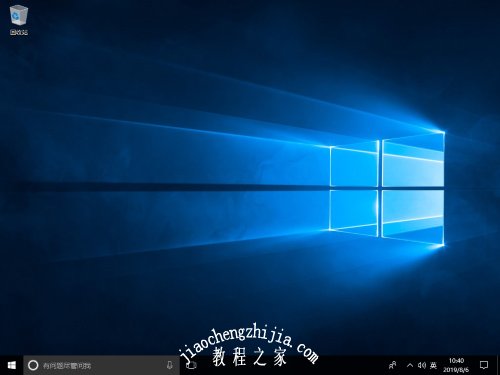
方法一:在电子邮件客户端里打开文件
当你在邮件客户端里打开EML文件时,可以下载附在文件里的所有附件,还能以合适的图文格式正常查看文件和图片。
如果你没有邮件客户端,或是无法用客户端打开文件,请继续阅读下文。
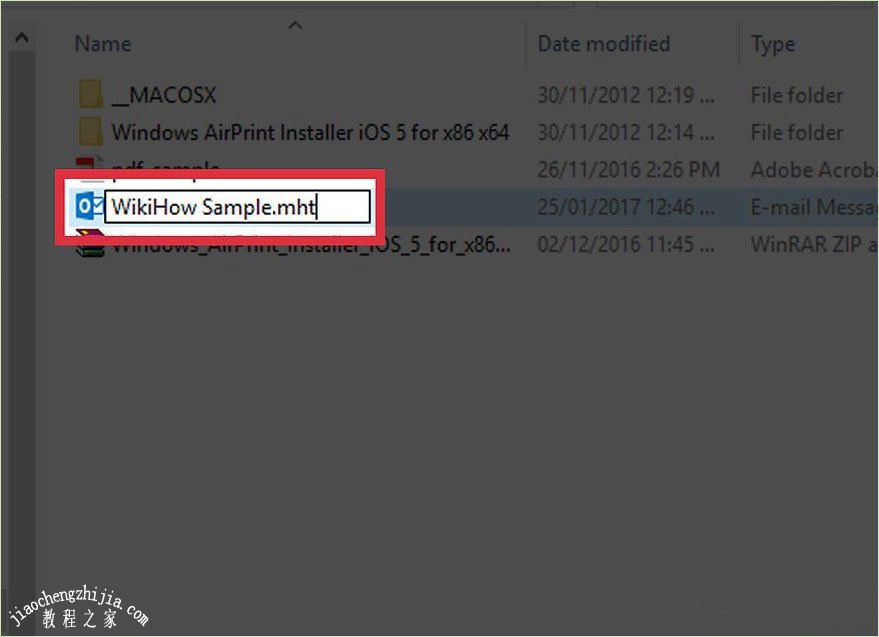
方法二:更改文件后缀,在浏览器中打开文件
1、如果隐藏了文件后缀,你需要先启用文件扩展名。在Windows 8系统中,打开资源管理器,在任一界面点击导航栏中的“查看”选项,勾选“文件扩展名”复选框按钮。在旧版的Windows系统中,打开控制面板,选择文件夹选项,点击查看选项卡,取消勾选“隐藏已知文件类型的扩展名”选项。
2、右键点击EML文件,选择“重命名”,删除.eml扩展名,并更改为.mht。Windows系统会警告你这样操作可能会导致文件错误。不用担心,继续确认更改扩展名的操作。
3、在IE浏览器中打开文件。IE浏览器是打开MHT文件的默认程序。你可以右键点击文件,选择“打开方式”,然后从程序列表中选择IE浏览器。在IE浏览器中打开的MHT文件和邮件客户端里打开的EML文件的格式大致相同。
方法三:下载并安装免费的EML文件浏览器(FreeViewer),浏览EML文件所在的文件夹
双击文件夹,接着会按顺序列出所有的EML文件。此时,你可以点击任意EML文件来打开和浏览它们。
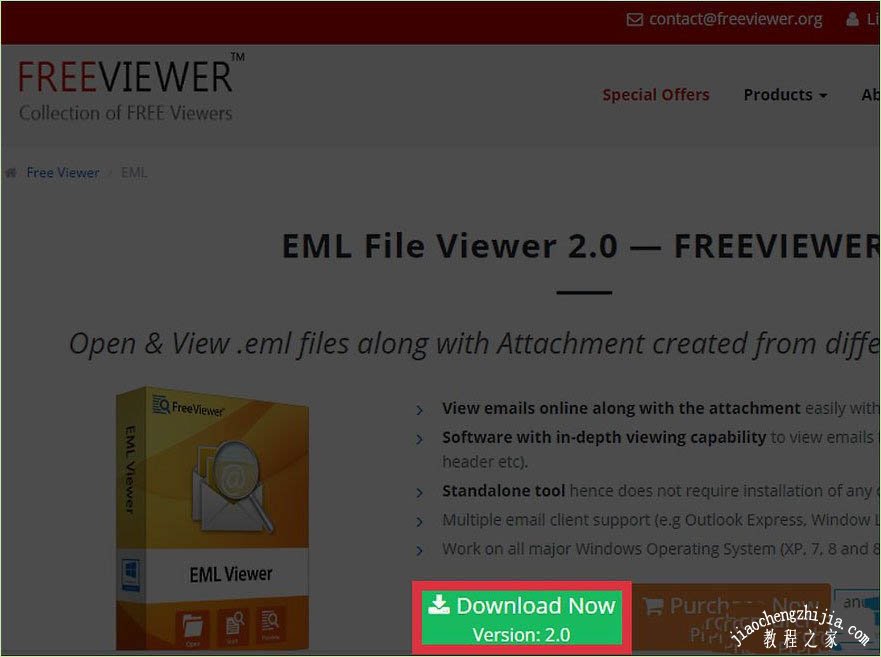
方法四:以普通的文本形式浏览EML文件
1、右键点击EML文件,选择“打开方式”,在程序列表中选择记事本。
2、找到和标签。它们标记了邮件信息的开始位置。你也可以在这部分中找到邮件的主题内容,但可能需要筛掉那些网页代码。
3、找到<a href=标签来找到邮件中的链接。你可以复制链接,并将它们粘贴到网页浏览器中,来访问EML文件中的链接。
?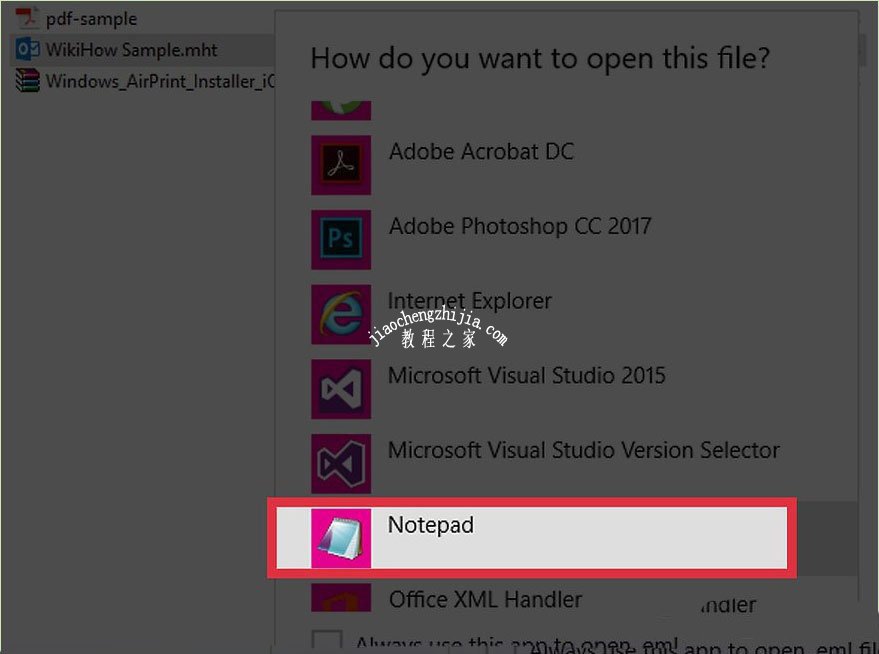
?以上就是win10系统打开EML文件的方法,如有需要,请参考以上操作!














